こんにちは。
Googleアドセンスの審査に通らない皆様、朗報です!
i-mobile Ad Networkを導入することで、クリック型の広告を掲載することができるようになります。
かく言う私もGoogleアドセンスの審査に通らず途方に暮れておりました。
そんな中i-mobile Ad Networkの存在を知り、早速導入してみましたので
Cocoonでの設置方法を記したいと思います。
i-mobile Ad Networkとは
そもそもi-mobile Ad Networkとは何かというと
株式会社アイモバイルが運営しているクリック報酬型広告サービスになります。
クリック報酬型広告サービスでは、Googleアドセンスが有名ですが
i-mobile Ad Networkのほうが
- 審査がゆるい
- 単価が安い
- 広告の幅が広い
という風に言われています。
気になった方はまずは登録してみてください。
登録は↓から。
登録+審査が同時に行われることになります。
Cocoonでの広告設置方法
それでは、WordPressのCocoonでの広告設置の方法を記載していきたいと思います。
ボタンの配置など、けっこうわかりづらいです。
審査と登録が完了しましたら、管理画面へログインをします。
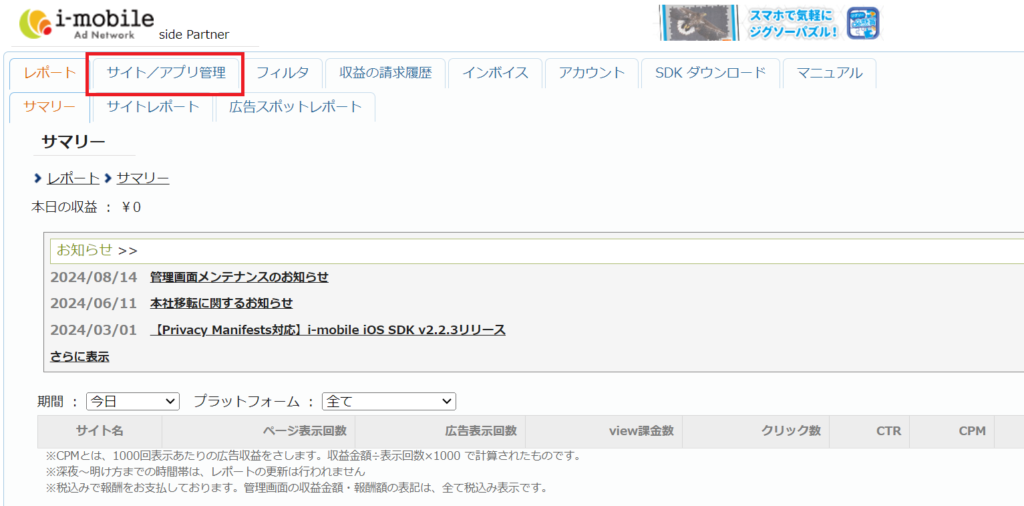
ログイン後、「サイト/アプリ管理」タブをクリックします。
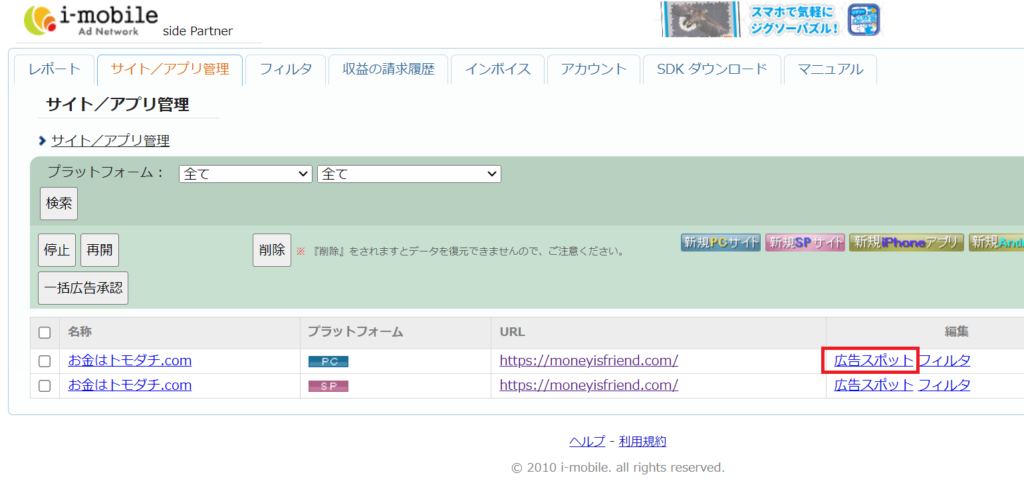
審査時にこのサイトを入力していましたので、すでに登録されていました。
ここではPC向けの広告を設定しますので、PCのほうの「広告スポット」をクリックします。
スマートフォン向け広告の設定をする場合は、SPのほうをクリックします。
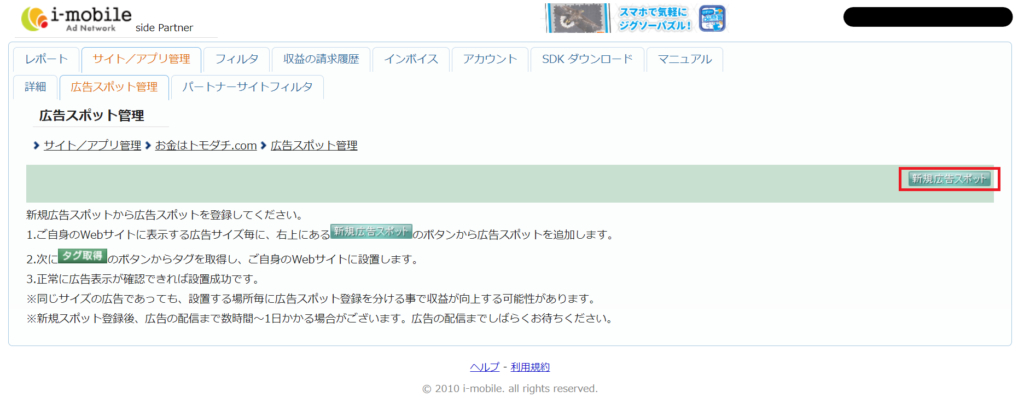
「新規広告スポット」をクリックします。
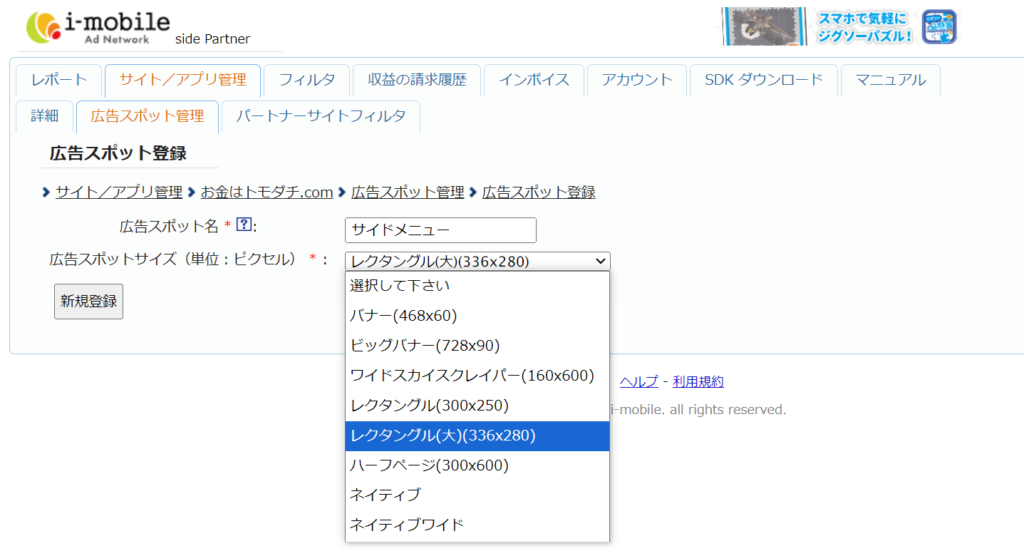
広告スポット名には任意の名前を入れます。
私はサイドメニューに広告を表示したかったのでそのままサイドメニューにしました。
広告のスポットサイズもいくつか選べます。
試しに「レクタングル(大)」を選んでみました。
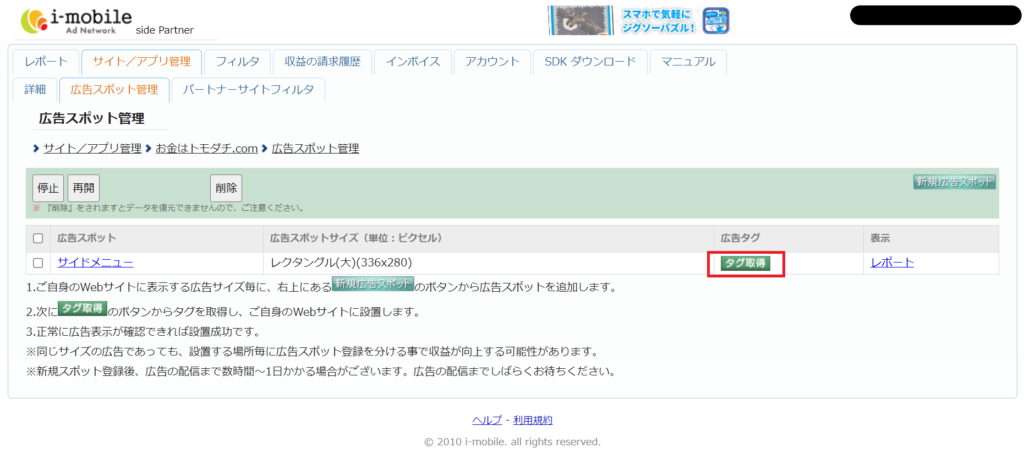
広告スポットが登録されましたので、「タグ取得」をクリックします。
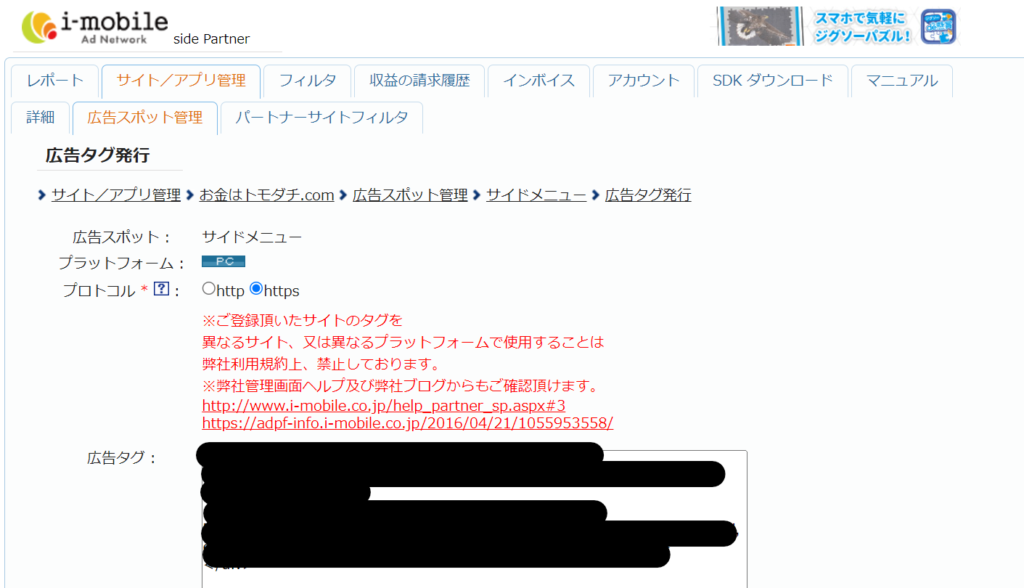
このサイトはSSLを使用しているので、プロトコルは「https」を選びます。
(ご自身のサイトに合わせてどちらかを選択します。)
広告タグの欄にあるタグをすべてコピーします。
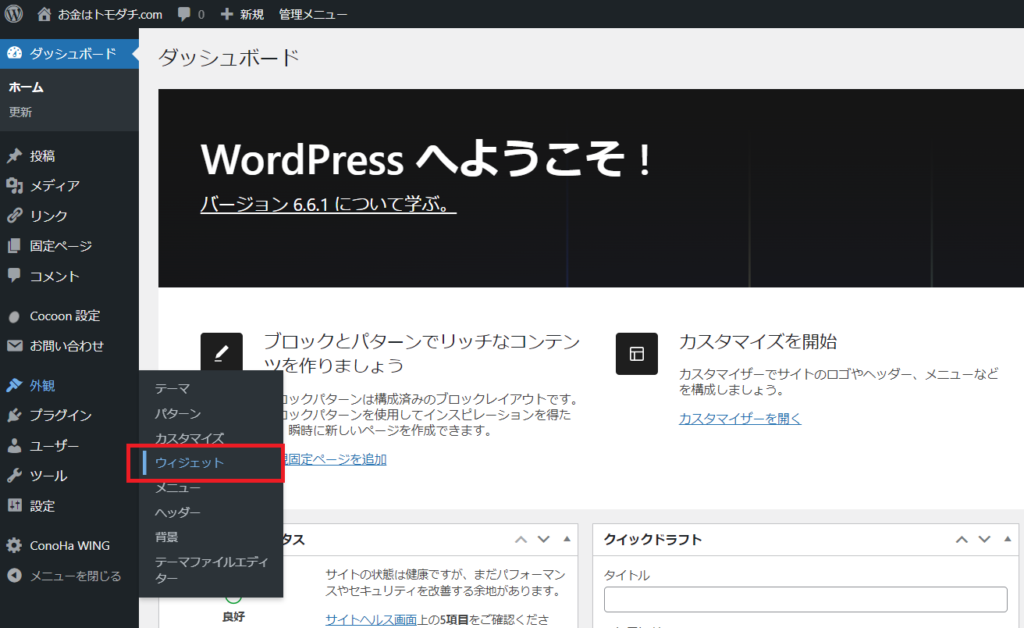
WordPressの管理画面に移り、「外観」→「ウィジェット」をクリックします。
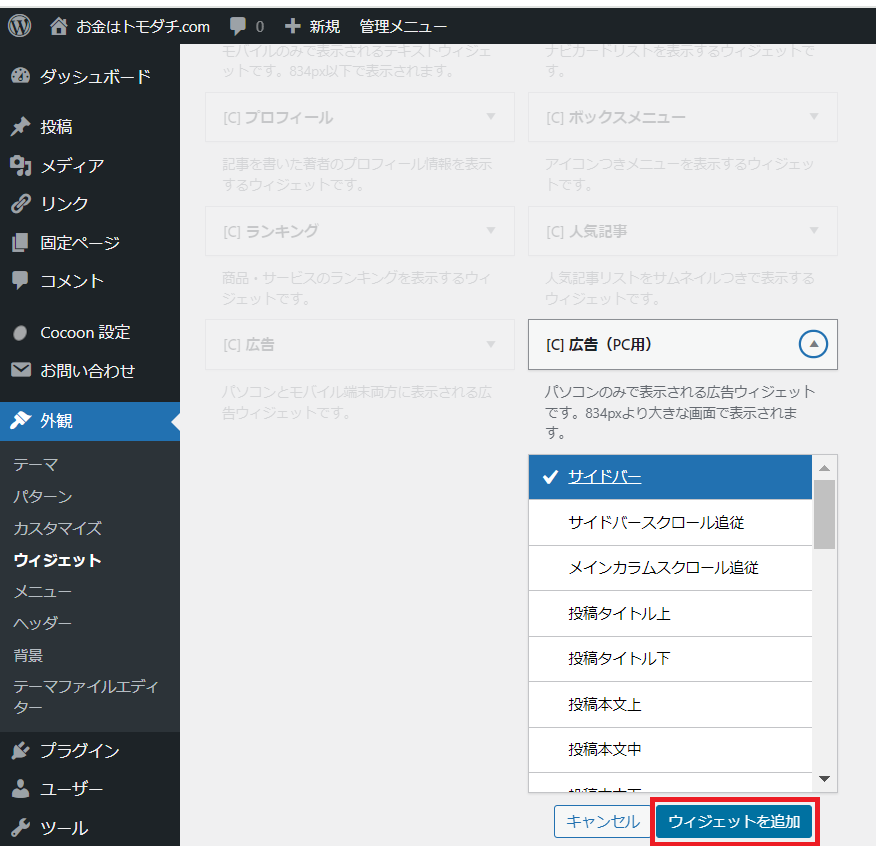
「広告(PC用)」を選び、サイドバーを選択し、「ウィジェットを追加」をクリックします。
色々なところに広告を貼れるので、様々な場所を試してみるのが良いと思います。
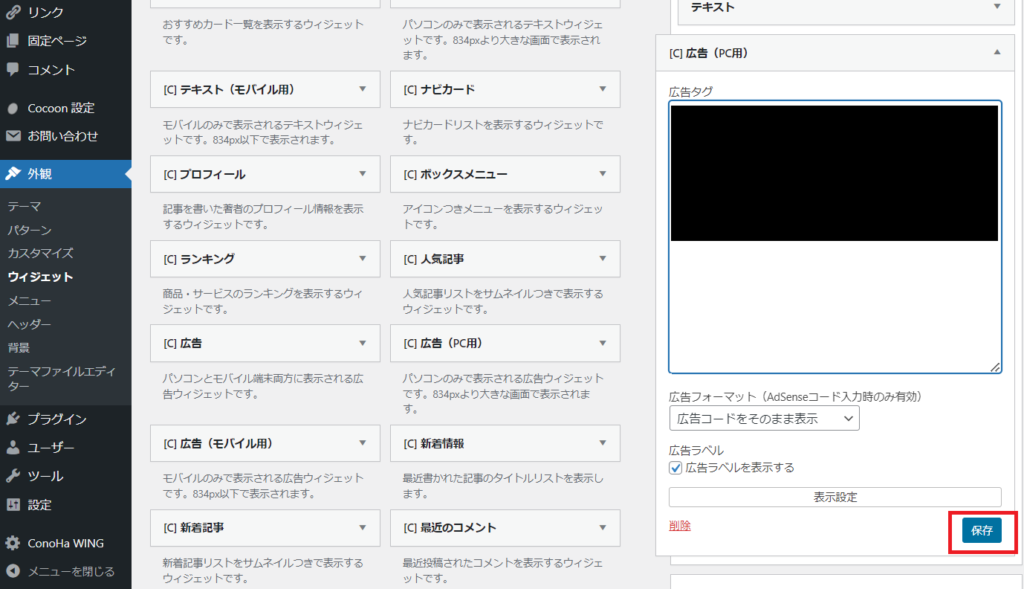
広告タグの欄に先ほどコピーしたタグをすべて貼り付け、「保存」をクリックします。
これで設定は完了です。
通常、数時間から数日後に広告配信が開始されます。
私の場合は2時間後には広告を確認できました。
まとめ
今回はi-mobile Ad NetworkのCocoonでの設定のやり方を画像付きで解説しました。
審査も通りやすく、手軽にクリック型広告を導入できます。
Googleアドセンスの審査に苦戦している方は、導入してみてはいかがでしょうか。
気になった方はまずは登録してみてください。
登録は↓から。

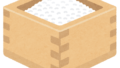

コメント